App per modificare foto divertenti
Per te non c’è soddisfazione più grande di far divertire i tuoi amici e strappare loro almeno un sorriso, questo è sicuro. In virtù di ciò, ti piacerebbe realizzare delle foto esilaranti, con qualche effetto particolare, sticker vari o magari facendo un bel fotomontaggio, tutto direttamente dal tuo smartphone o tablet, ma non avendo mai fatto nulla del genere non hai la più pallida idea di quali strumenti adoperare.
Come dici? Ho centrato in pieno il nocciolo della questione e, dunque, ti piacerebbe che ti dessi una mano io? Nessun problema, conta anche su di me! Nelle righe che seguono, infatti, trovi segnalate tutte quelle che, a mio modesto avviso, rappresentano le migliori app per modificare foto divertenti in circolazione, sia per quanto riguarda Android che per iOS/iPadOS. Sono abbastanza semplici da adoperare da parte di chiunque, le uniche prerogative fondamentali per usarle al meglio sono solo delle buone dosi di creatività e senso dell’umorismo, cose che a te non mancano affatto.
Allora? Che ne diresti di mettere finalmente le chiacchiere da parte e di passare all’azione? Sì? Bene, anzi benissimo! Posizionati bello comodo, prendi il tuo device mobile e concentrati sulla consultazione di quanto seguito riportato. Sono certo che alla fine potrai dirti ben contento e soddisfatto dei risultati ottenuti. Che ne dici, scommettiamo?
Indice
App per modificare foto divertenti: Android e iPhone
Se stai cercando delle app per modificare foto divertenti per il tuo smartphone o tablet Android, oppure per il tuo iPhone (o iPad, non fa differenza), valuta di affidarti a quelle segnalate di seguito. A parer mio sono le migliori in circolazione.
Photo Lab (Android/iOS/iPadOS)
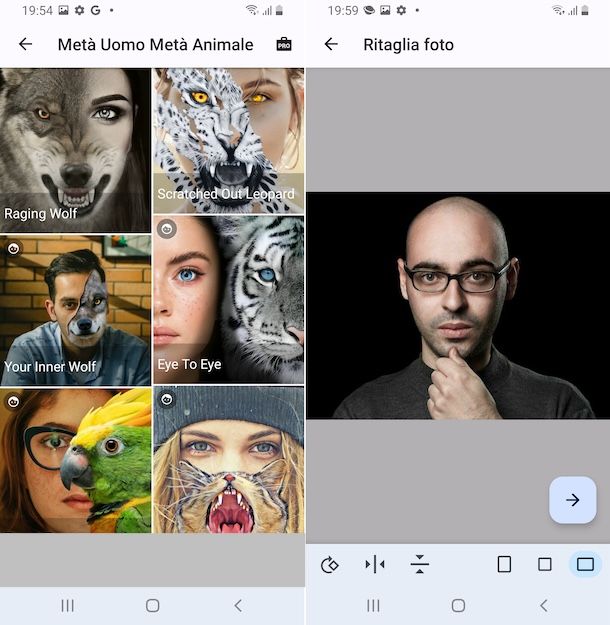
La prima app per modificare foto divertenti che voglio suggerirti di prendere in considerazione si chiama Photo Lab. Si tratta di una soluzione disponibile sia per Android che per iOS/iPadOS grazie alla quale consente di realizzare foto esilaranti applicandovi effetti vari, cornici e altri elementi. Si presta bene anche per la realizzazione di fotomontaggi d’ogni sorta. È gratis, ma vengono proposti acquisti in-app (con costi a partire da 1,99 euro) per sbloccare tutte le funzioni disponibili.
Per scaricare e installare Photo Lab sul tuo dispositivo, procedi nel seguente modo: se stai usando Android, visita la relativa sezione del Play Store e premi sul tasto Installa (puoi anche rivolgerti a store alternativi); se stai usando iOS/iPadOS, accedi alla relativa sezione dell’App Store, premi sul tasto Ottieni, poi su quello Installa e autorizza il download tramite Face ID, Touch ID o password dell’ID Apple.
Successivamente, avvia Photo Lab sfiorando l’icona aggiunta alla home screen e/o alla schermata in cui sono raggruppate tutte le app e quando visualizzi la schermata principale accetta i termini di utilizzo del servizio e decidi se rispondere al breve questionario che ti verrà sottoposto, oppure se fare tap sulla voce Ignora in basso a destra sul display per procedere direttamente oltre.
Se visualizzi poi una schermata mediante cui ti viene chiesto se vuoi attivare l’abbonamento a pagamento, rifiuta l’offerta (se non sei interessato, ovviamente) facendo tap sul pulsante (x) in alto a sinistra.
Fatta anche questa, fai tap sull’icona con la bacchetta magica che trovi sulla barra in basso per accedere alla sezione Categorie di Photo Lab e seleziona la categoria di effetti di tuo interesse tra le tante disponibili, dopodiché seleziona il filtro che vuoi utilizzare tra i vari proposti.
A questo punto, concedi all’app i permessi richiesti per accedere alla galleria del dispositivo e/o per accedere alla fotocamera (se necessario) e seleziona o scatta la foto su cui andare ad agire.
In seguito, se vuoi ruotare l’immagine, ritagliala o ridimensionala, usa gli appositi strumenti situati sulla barra a fondo schermata, dunque fai tap sul tasto con la freccia verso destra e aggiungi uno sfondo seguendo le istruzioni (se il filtro scelto lo prevede), attendi l’elaborazione dell’immagine e che risulti visibile il risultato ultimo, dopodiché fai tap sull’icona della condivisione e decidi se salvare la foto editata nella galleria del dispositivo, se esportarla in altre app o posizioni o se condividerla sui social network.
Ti faccio notare che nella schermata principale dell’app, tramite la barra in basso, sono accessibili anche altre funzioni che possono eventualmente tornarti utili: c’è quella denominata DreamLook con l’icona della stella che consente di applicare look particolari usando l’intelligenza artificiale, quella Feed con l’icona della fiamma da cui è possibile osservare e selezionare tramite hashtag le immagini di tendenza, quella LookLab con l’icona dell’ampolla per applicare look magici sempre usando l’AI e quella Mia pagina con l’icona dell’omino mediante cui è possibile osservare le proprie creazioni effettuando la registrazione a Photo Lab. Ulteriori funzioni per creare foto divertenti le trovi nel menu laterale, accessibile facendo tap sul tasto (≡) in alto a sinistra.
PhotoFunia (Android/iOS/iPadOS)
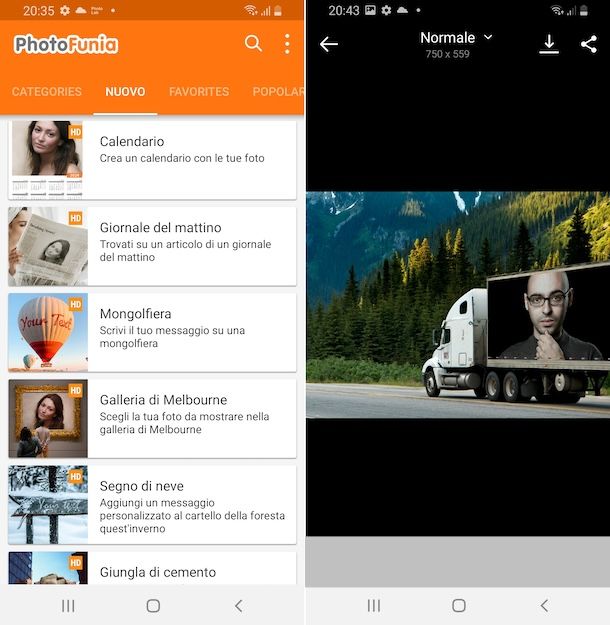
Un’altra app per modificare foto divertenti che, a mio modesto avviso, faresti bene a provare è PhotoFunia. Il nome è tutto un programma, come si suol dire. Si tratta di un’app, funzionante sia su Android che su iOS/iPadOS, la quale dispone di una vastissima libreria vastissima di effetti per foto e filtri fotografici utilizzabili per rendere estremamente divertenti le immagini selezionate. È molto semplice da usare ed è gratis,
Per scaricare e installare PhotoFunia sul tuo dispositivo, accedi alla relativa sezione del Play Store di Android (oppure rivolgiti a store alternativi) o alla relativa sezione dell’App Store di iOS/iPadOS e segui la consueta procedura.
Successivamente, avvia PhotoFunia e quando visualizzi la schermata principale seleziona il tipo di effetto che vuoi applicare alla tua foto per renderla più divertente esplorando la sezione Nuovo mediante il menu in alto per vedere quelli aggiunti di recente, quella Favorties per i preferiti, quella Popolare per accedere ai filtri più popolari, oppure seleziona quella Categories per visionare e scegliere le varie categorie disponibili.
In alternativa a come ti ho appena spiegato, puoi effettuare una ricerca per parola chiave facendo tap sul simbolo della lente d’ingrandimento in alto a destra, digitandola nel campo di testo mostrato e selezionando il suggerimento pertinente.
Quando trovi un filtro che ti piace, fai tap sulla sua anteprima, premi sul tasto Scegli foto e decidi se selezionare una foto salvata nella memoria del dispositivo su cui agire, oppure se scattarla al momento, dopodiché concedi i permessi richiesti per accedere alla galleria e/o alla fotocamera (se necessario).
Fatto ciò, regola le altre impostazioni eventualmente disponibili, come quelle relative allo sfondo o alla selezione di ulteriori foto, dunque premi sul tasto OK in alto a destra, attendi che la foto venga elaborata e salva il risultato ultimo sul dispositivo premendo sul tasto con la freccia verso il basso, oppure esportalo in altre posizioni o app o condividila sui social network facendo tap sull’icona della condivisone.
PicsArt: Foto & Video Editor (Android/iOS/iPadOS)
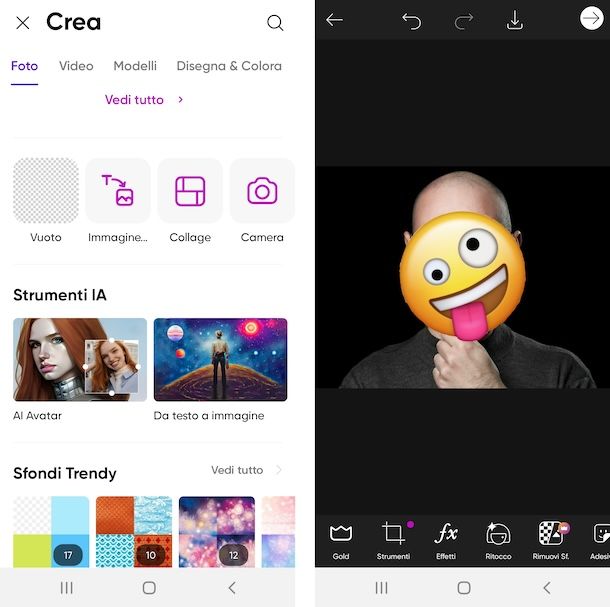
PicsArt: Foto & Video Editor è un’app all-in-one che permette di fare fotomontaggi, disegnare, applicare effetti artistici alle foto, creare collage e scattare foto in tempo reale applicandovi filtri di vario genere. È compatibile con Android e iOS/iPadOS ed è gratis, ma vengono proposti acquisti in-app (con costi a partire da 2,99 euro) per avere accesso completo a tutte le funzionalità.
Per scaricare e installare PicsArt: Foto & Video Editor sul tuo dispositivo, accedi alla relativa sezione del Play Store di Android (oppure rivolgiti a store alternativi) o alla relativa sezione dell’App Store di iOS/iPadOS e segui la consueta procedura.
Successivamente, avvia PicsArt: Foto & Video Editor e quando visibile la schermata principale decidi se creare un account, oppure se procedere oltre facendo tap sul tasto Salta. Inoltre, se ti viene proposto di sottoscrivere l’abbonamento a pagamento, rifiuta l’offerta (se non sei interessato, chiaramente) premendo sul tasto (x) in alto a sinistra e concedi i permessi richiesti per accedere alla memoria del dispositivo (se necessario).
Dopo aver compiuto i passaggi di cui sopra, seleziona la scheda Foto dalla parte superiore della schermata e fai tap sull’anteprima della foto salvata nella galleria dello smartphone o del tablet relativamente a cui vuoi andare ad agire che trovi nell’elenco in alto, oppure quello Camera per scattare una foto al momento.
In seguito, utilizza la barra situata in basso per selezionare le funzioni che ti interessano per applicare le modifiche che desideri: voce Strumenti permette di apportare diverse modifiche alla dimensione, ai toni e ai pixel dell’immagine, quella Fx consente di utilizzare i filtri, quella Adesivi permette di apporre degli sticker alla foto, quella Disegna di disegnare liberamente sull’immagine ecc.
Per rendere effettive le modifiche apportate, fai tap di volta in volta sul simbolo della spunta in alto a destra, oppure sfiora l’icona della gomma per cancellare, mentre con le frecce puoi tornare indietro o andare avanti nello storico delle modifiche apportate.
Quando di reputi soddisfatto e hai finalmente creato la tua foto divertente, salva il risultato ultimo premendo sul simbolo della freccia verso destra in cima allo schermo e facendo tap sulla voce Salta per evitare la condivisone della tua creazione nel feed dell’app (se non sei interessato): l’immagine verrà esportata in automatico nella galleria del dispositivo.
Se può interessarti, ti faccio notare che dalla schermata principale di PicsArt: Foto & Video Editor puoi accedere anche ad altre funzioni per creare collage e video divertenti, per usare dei modelli predefiniti per realizzare post sui social network e per disegnare e colorare sulle immagini.
Altre app per modificare foto divertenti
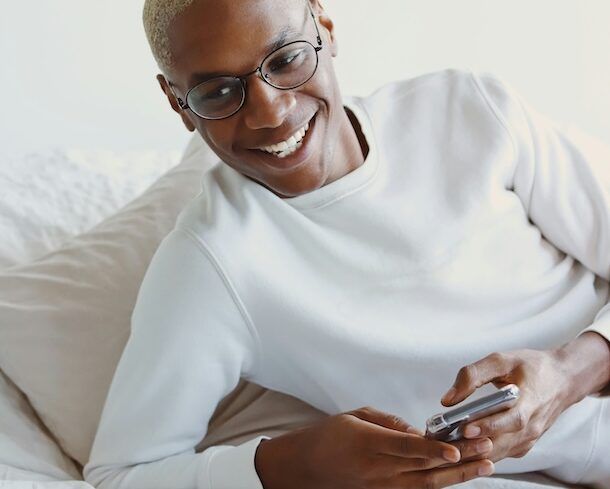
Cerchi altre soluzioni appartenenti alla categoria delle app per modificare foto divertenti perché quelle che ti ho già proposto non ti hanno convinto in modo particolare o comunque sia per avere maggiore scelta? In tal caso, rivolgiti a quelle elencate di seguito. Sono certo che sapranno darti grandi soddisfazioni!
- PhotoDirector (Android/iOS/iPadOS) – si tratta di una soluzione funzionante sia su Android che su iOS/iPadOS grazie alla quale si possono apportare modifiche alle foto a tutto tondo e che integra tanti effetti per rendere più divertenti i propri scatti. Supporta anche funzioni legate all’intelligenza artificiale. È gratis, ma vengono proposti acquisti in-app (con costi a partire da 1,99 euro) per avere accesso a funzionalità extra.
- YouCam Fun (Android/iOS/iPadOS) – si tratta di un’app funzionante sia su Android che su iOS/iPadOS che permette di usare innumerevoli filtri ed effetti per creare foto esilaranti. Si possono altresì applicare sticker, testi e ritocchi automatici. È gratis.
- Selfish – Funny Face Masks (iOS/iPadOS) – app specifica per iOS/iPadOS che consente di applicare oltre 1000 effetti, filtri e maschere per scattare selfie divertentissimi, da salvare nella galleria di iPhone e iPad e/o condividerli sui social network. Di base è gratis, ma vengono proposti acquisti in-app (con prezzi a partire da 6,49 euro) per sbloccare tutte le funzioni.
App per modificare foto divertenti: PC e Mac

Per completezza d’informazione o comunque sia se oltre a smartphone e tablet sei solito servirti anche del computer, sappi che esistono anche svariate app per modificare foto divertenti per PC e Mac. Di seguito, dunque, trovi segnalate quelle che secondo me faresti bene a prendere in considerazione.
- GIMP (Windows/macOS/Linux) – si tratta di un celeberrimo programma di grafica, totalmente gratuito e open source, che è compatibile con Windows, macOS e Linux. Include una vasta gamma di funzioni ed effetti speciali con cui si possono realizzare immagini da zero e modificare foto praticamente in ogni modo, anche rendendole esilaranti. Per approfondimenti, leggi le mie guide su come scaricare GIMP e come usare GIMP.
- Photoshop (Windows/macOS) – ha davvero bisogno di presentazioni? è il software di fotoritocco per eccellenza di casa Adobe. Si può usare sia su Windows che su macOS e tra i tantissimi strumenti, funzioni e filtri include ovviamente anche delle feature che possono fare particolarmente comodo per realizzare foto divertenti. Apparentemente può sembrare complicato da usare, ma con un po’ di pratica chiunque può imparare a padroneggiarlo al meglio. È a pagamento: per utilizzarlo bisogna sottoscrivere un abbonamento al piano Fotografia di Adobe Creative Cloud (con costi a partire da 12,19 euro/mese), ma è disponibile in una versione di prova gratuita funzionante per 7 giorni senza obbligo di rinnovo. Per approfondimenti, leggi le mie guide su come scaricare Photoshop gratis e come usare Photoshop.
- Pho.to (Online) – non è un software canonico, ma un servizio online funzionante direttamente dalla finestra del browser, senza dover scaricare e installare assolutamente nulla sul computer, il quale permette di applicare oltre 600 effetti divertenti alle foto che gli vengono date "in pasto". È totalmente gratis e non bisogna registrarsi.

Autore
Salvatore Aranzulla
Salvatore Aranzulla è il blogger e divulgatore informatico più letto in Italia. Noto per aver scoperto delle vulnerabilità nei siti di Google e Microsoft. Collabora con riviste di informatica e ha curato la rubrica tecnologica del quotidiano Il Messaggero. È il fondatore di Aranzulla.it, uno dei trenta siti più visitati d'Italia, nel quale risponde con semplicità a migliaia di dubbi di tipo informatico. Ha pubblicato per Mondadori e Mondadori Informatica.






